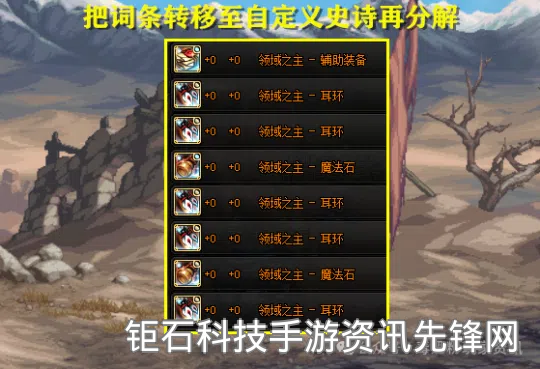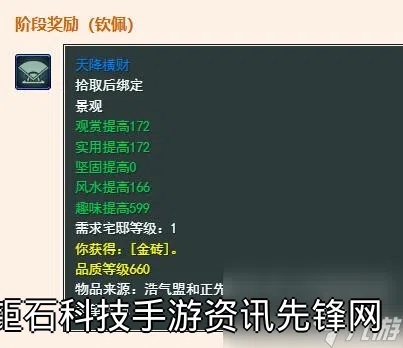制作ppt教程是每个职场人士和学生的必备技能,一份优秀的演示文稿能有效提升信息传达效率。无论您是初学者想掌握基础操作,还是希望提升设计水平,本教程都将为您提供系统化的指导方案。
在开始制作PPT前,首先要明确演示目标与受众特征。商业汇报PPT需要突出数据可视化,学术报告则更注重逻辑结构,而教学课件应加强互动元素设计。建议先使用思维导图梳理内容框架,确定核心信息层级后再着手制作。
专业PPT设计通常遵循"10/20/30"原则:10页内容、20分钟演示、30号字体。这个黄金法则能有效避免内容臃肿。实际制作时可从封面页开始,依次建立目录页、过渡页、内容页和结束页。每页建议包含1个核心观点,配合3-5个支撑要素。
视觉排版是PPT制作的关键环节。网格系统能保证版式统一性,建议使用2-4列网格布局。图文比例控制在7:3为佳,重点数据可采用信息图表呈现。字体选择推荐"1+1"组合方式:1种无衬线体作为主字体,1种特殊字体用于标题强调。
色彩搭配直接影响演示的专业度。新手可以从企业VI色或行业标准色入手,使用60%主色+30%辅助色+10%强调色的配比方案。在线工具如Adobe Color能帮助建立和谐色板。特别注意文字与背景的对比度至少要达到4.5:1的WCAG可访问性标准。

动画效果使用需要把握分寸。过渡动画建议选择"平滑淡入"或"推进"等基础效果,单个页面动画元素不超过3个。图表动画应采用"按系列"或"按类别"的渐进展现方式,复杂的路径动画反而会分散观众注意力。
多媒体元素的插入能显著提升演示效果。视频素材宜控制在30秒以内,并确保嵌入格式兼容演示环境。音频文件建议使用MP3格式,音量需预先测试。互动元素如超链接、动作按钮要注意保持视觉一致性。
掌握PPT模板制作技巧可以极大提高工作效率。将常用版式、配色方案和企业logo保存为主题文件,通过幻灯片母版统一管理占位符样式。专业设计者可以创建包含图表模板、图标库的定制化模板系统。
打印与输出环节常被忽视却至关重要。演讲者视图模式需要单独设置备注内容,讲义打印可选择3-6页/版的缩略图格式。PDF输出时务必嵌入字体,视频导出建议选择MP4格式并测试播放兼容性。
提升PPT制作效率的实用技巧包括:使用快捷键(如Ctrl+M新建幻灯片)、配置快速访问工具栏、建立素材资源库。高级用户可以学习使用PowerPoint的开发者工具进行VBA编程,实现自动化批量处理。
常见的PPT设计误区包括:文字过多形成"Word搬家"、滥用剪贴画和艺术字效果、配色杂乱无章。专业的设计应该做到"视觉减法",通过留白和聚焦引导观众视线,用视觉语言代替文字说明。
数据可视化是商业PPT的核心竞争力。除了基础图表,可以学习制作甘特图、瀑布图、雷达图等专业图表。动态数据链接Excel的功能能让报告自动更新,但要注意保持数据源的相对路径。
跨平台协作时要注意版本兼容性问题。如果需要在Mac和Windows系统间传输文件,建议保存为.pptx格式而非.ppt。使用特殊字体时要么嵌入字体,要么转换为图片格式,避免在不同设备上显示异常。
演讲配合技巧同样重要。演示者模式可以显示备注和计时器,激光笔工具要配合动画节奏使用。提前到场测试投影效果,备用方案包括准备PDF版本和打印纸质讲义。
移动端PPT制作越来越普及。iOS和Android平台的应用已支持基础编辑功能,但复杂动画仍需桌面端完成。云协作工具如Office 365允许多人实时编辑,版本历史功能可以追溯修改记录。
PPT设计